كيف تصنع صورة GIF متحركة من فيديو؟.
تحديث 24 فبراير 2022 – تم تعديل هذه المقالة لتكون دائمًا محدثة بأحدث إصدارات الخدمات والوظائف عبر الإنترنت الموضحة.
يعد العثور على صور GIF جاهزة للبث أمرًا سهلاً بدرجة كافية ، ولكن إنشاء صورك الخاصة أقل من ذلك بكثير. هناك العشرات من الطرق لإنشاء صورة GIF على هاتف ذكي أو كمبيوتر دون استخدام Photoshop. هنا مفضلاتنا.
1. Ezgif ، أو كيفية تحويل الفيديو إلى GIF من جهاز الكمبيوتر الخاص بك
تتخصص العديد من المواقع في تحويل مقطع فيديو أو مجموعة من الصور إلى GIF ، لكن خدمتنا المفضلة هي Ezgif. إنه بسيط ويعمل على الهاتف تمامًا كما يعمل على الكمبيوتر. لتحويل ملف فيديو إلى ملف GIF ، ابدأ بالذهاب إلى ezgif.com.
Ezgif.com هي خدمة بسيطة ومجانية عبر الإنترنت ، تتيح لك إنشاء صور GIF متحركة وإجراء العديد من العلاجات على صور GIF المتحركة مباشرة من متصفح الويب الخاص بك.
- التحميلات: 491
- تاريخ الخروج : 02/23/2022
- الكاتب : Ezgif.com
- رخصة : رخصة مجانية
- فئات: الوسائط المتعددة
- نظام التشغيل : خدمة الإنترنت جميع متصفحات الإنترنت
توجد في الجزء العلوي من الصفحة أدوات تتيح لك إنشاء ملف GIF أو تحرير ملف GIF موجود. انقر فوق الزر فيديو إلى GIF، ثم على اختر ملف لتحديد الفيديو الذي تريده. ثم اضغط على الزر الأزرق رفع فيديو. يمكنك متابعة تقدم التنزيل أسفل نافذة المتصفح. بمجرد الانتهاء ، سترى نافذة تشغيل مع الفيديو الخاص بك بداخلها.
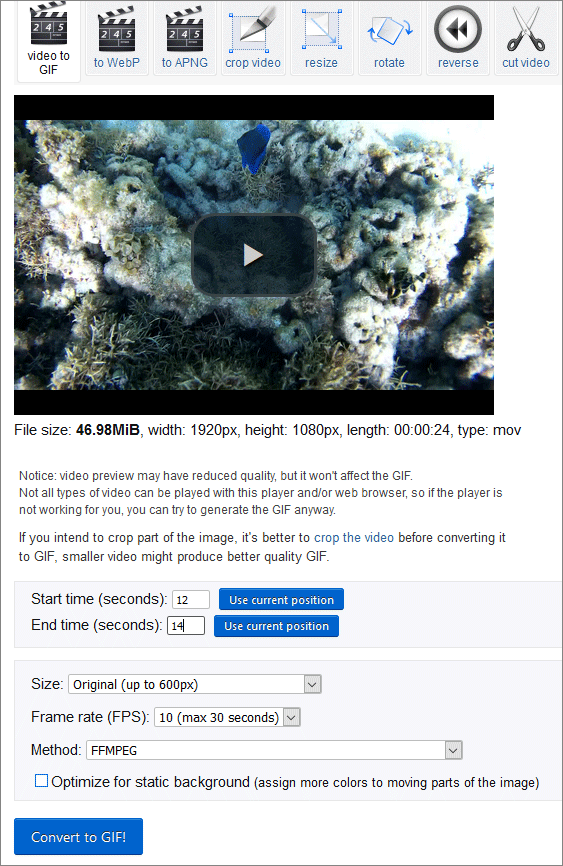
يمكنك بعد ذلك ضبط المدة والدقة ومعدل الإطارات. ستؤثر كل هذه العوامل على حجم ملف GIF الخاص بك. إذا كنت لا تريد إجراء أي إعدادات ، فانقر فوق قم بالتحويل إلى GIF. إذا كنت راضيًا عن النتيجة ، انقر فوق يحفظ. وانتهى الأمر! على محمل الجد ، الأمر بهذه البساطة.
ومع ذلك ، إذا كنت ترغب في تخصيص GIF الخاص بك ، يمكنك استئناف العملية من نافذة التشغيل وتغيير المدة. ابحث عن لحظة حلوة قصيرة مدتها 2-4 ثوان. أثناء تشغيل الفيديو ، يمكنك تحديد وقتي البدء والانتهاء باستخدام أزرار الاستخدام الزرقاء استخدم المنصب الحالي تحت مشغل الفيديو. بالنسبة لحجم الملف ، استهدف الحصول على GIF بين 5-7 ميغا بايت.
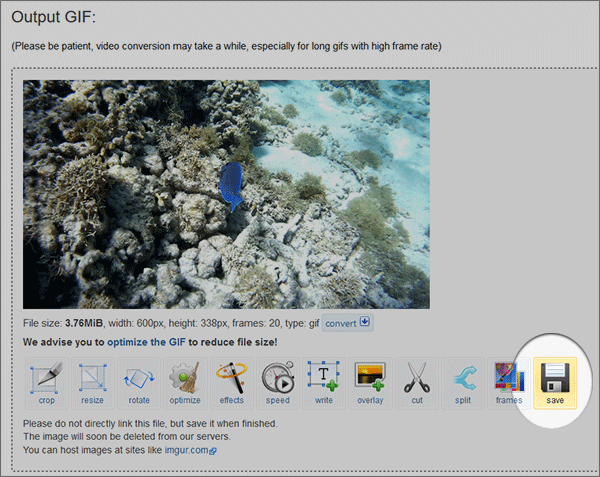
ثم يمكنك تخصيص ملف GIF الخاص بك: قصه ، وتغيير حجمه ، وتدويره ، وإضافة تأثيرات. يمكنك تغيير اللون والخلفية وإضافة عوامل تصفية وتراكبات ونص. بمجرد أن تكون راضيًا عن النتائج ، انقر فوق يحفظ وقد حصلت على ملف GIF المخصص الخاص بك.
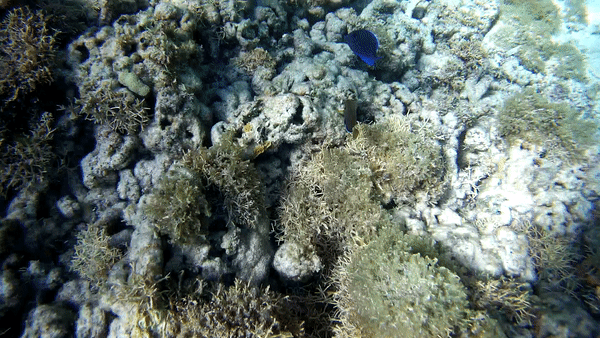
2. Giphy ، لأجهزة Android و iOS
هناك العشرات من التطبيقات لتحويل الفيديو إلى GIF على Apple App Store و Google Play ، ولكن التطبيق المفضل لدينا هو Giphy المتاح على الويب أو iOS أو Android. يمكنك إنشاء ملف GIF ونشره علنًا ليستخدمه الآخرون ويشاركونه.
Giphy هي واحدة من أكبر مكتبات الصور المتحركة المتاحة على الإنترنت. يتوفر اليوم أيضًا في تطبيقات الهاتف المحمول ، قم بإنشاء صور متحركة أو قم بتنزيل صور متحركة من هاتفك المحمول أو جهازك اللوحي.
- التحميلات: 335
- تاريخ الخروج : 09/27/2022
- الكاتب : جيس كوك وأليكس تشونغ
- رخصة : رخصة مجانية
- فئات: الوسائط المتعددة
- نظام التشغيل : Android – خدمة عبر الإنترنت جميع متصفحات الإنترنت – iOS iPhone / iPad
للبدء ، افتح التطبيق واضغط على علامة الجمع في الأسفل. يمكنك تسجيل مقطع فيديو أو استخدام مقطع فيديو موجود من هاتفك الذكي.
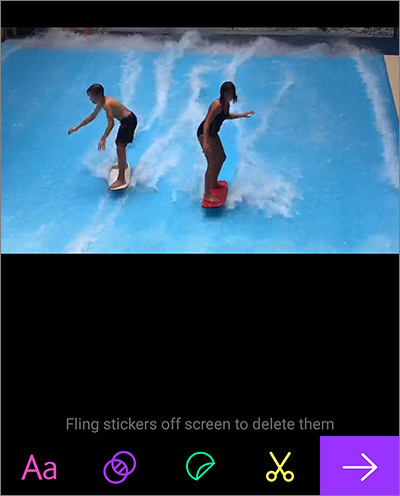
بعد ذلك ، سترى معاينة مباشرة لصورة GIF الخاصة بك والتي يمكنك تعديلها عن طريق إضافة نص أو تأثيرات أو ملصقات. عندما تنتهي ، اضغط على السهم الأرجواني. بمجرد إنشاء ملف GIF ، يمكنك تحميله على Giphy ليستخدمه أي شخص ، أو النقر فوق مشاركة GIF لحفظه على هاتفك أو إرساله إلى صديق.
3. الصور الحية على iPhone ليست صور GIF ، ولكن الاختصارات يمكن أن تجعلها
لا تنخدع بخيار الرسوم المتحركة Live Photos الذي يقدمه iPhone في تطبيق الصور: فهو ينشئ ملف فيديو ، وليس صورة GIF فعلية. ولكن بفضل تطبيق Shortcuts ، هناك عدة طرق لإنشاء صور GIF. للبدء ، قم بتنزيل وفتح الاختصارات. في الجزء السفلي الأيسر ، انقر فوق زر المعرض. يحتوي المعرض على آلاف الاختصارات المعدة مسبقًا والتي يمكنك تثبيتها للقيام بأشياء مختلفة على جهاز iPhone الخاص بك. يمكنك البحث عن كلمة GIF أو التمرير لأسفل إلى قسم اختصار GIF.
الاختصار الذي تبحث عنه هو Video to GIF. لها أيقونة مستطيلة زرقاء. فقط اضغط للتثبيت. يمكنك بعد ذلك الوصول إليه عبر القائمة مشاركة أو في تطبيق الاختصارات ضمن علامة التبويب مكتبة.
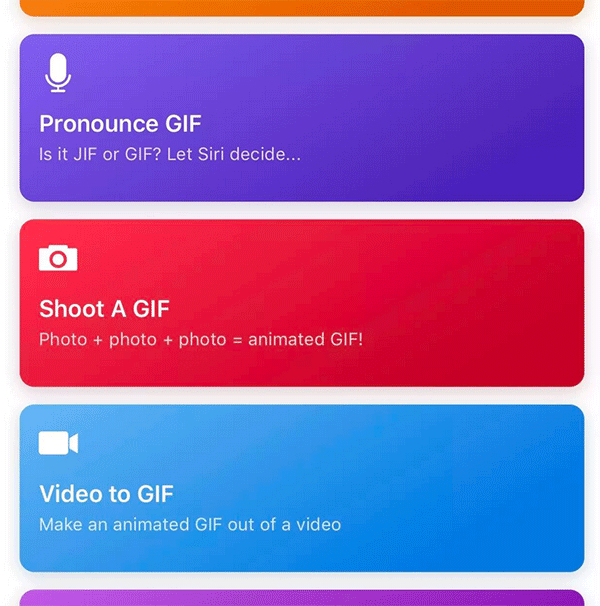
لإنشاء ملف GIF ، انقر فوق Video To Gif واختر مقطع فيديو. يمكنك بعد ذلك قصها ولكن للأسف لا يمكن إضافة ملصقات أو نص. عندما تكون جاهزًا ، انقر فوق حفظ.
سيكون GIF على شاشتك ، لكنه لم يتم حفظه بالفعل. انقر فوق الزر مشاركة في الجزء العلوي الأيمن من الشاشة لحفظ ملف GIF الخاص بك في الصور ، أو إرساله مباشرة إلى صديق.
مقال Cnet.com المخصب بواسطة CNET France / الصور واللقطات: CNET ، Pixabay ، Guillaume Bonvoisin
هل كان المقال مفيداً؟شاركه مع أصدقائك ولا تنسى لايك والتعليق

Leave a Reply